iPhone 13 – это новейший смартфон от компании Apple, который обладает множеством функций и возможностей. Однако даже владельцем этого устройства иногда требуется его выключить. Если вы не знаете, как быстро выключить iPhone 13, эта подробная инструкция поможет вам справиться с этой задачей.
Выключение iPhone 13 может понадобиться в случае возникновения неполадок, необходимости перезагрузки устройства или для экономии заряда аккумулятора. Следуя простым шагам, вы с легкостью сможете выключить iPhone 13.
Однако стоит помнить, что выключение iPhone 13 отличается от предыдущих моделей, поэтому важно знать правильный способ на новом устройстве. Давайте рассмотрим подробную инструкцию по выключению iPhone 13, чтобы вы смогли легко выполнять эту операцию в любое время.
Как быстро выключить iPhone 13

Если вам необходимо быстро выключить iPhone 13, вот что вам нужно сделать:
1. Зажмите и удерживайте кнопку громкости и боковую кнопку
Для быстрого выключения iPhone 13 одновременно нажмите и удерживайте кнопку громкости и боковую кнопку (кнопку питания) на устройстве.
2. Подождите появления слайдера выключения
На экране устройства должен появиться слайдер, позволяющий выключить iPhone 13. Передвиньте ползунок вправо, чтобы выключить устройство.
3. Выключите iPhone 13
После перемещения ползунка iPhone 13 выключится, и экран станет черным. Теперь вы можете извлечь ваше устройство. Для включения iPhone 13 нажмите и удерживайте боковую кнопку питания.
Подготовка к выключению
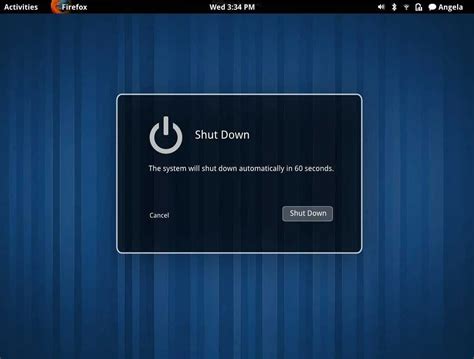
Перед тем как выключить iPhone 13, убедитесь, что все ваши данные сохранены и приложения закрыты. Также рекомендуется подключить устройство к зарядному устройству, чтобы избежать непредвиденного выключения из-за разряда батареи.
Приемы выключения iPhone 13

Существует несколько способов выключения iPhone 13:
1. Использование кнопок: удерживайте кнопку включения (Power) и любую из громкости (верхняя или нижняя) одновременно. Появится слайдер выключения, который можно сдвинуть.
2. Через настройки: откройте приложение "Настройки", затем выберите "Общие" и "Выключить". Подтвердите выключение устройства.
Выберите подходящий для вас способ выключения iPhone 13 и сделайте это безопасно, чтобы избежать потери данных или повреждения устройства.
Дополнительные функции для выключения

1. Как выключить iPhone 13 с помощью Siri:
- Активируйте голосового помощника Siri, нажав и удерживая кнопку включения, или произнесите фразу "Привет, Siri".
- Скажите "Выключи телефон" или подобную команду.
- Подтвердите действие с помощью голоса или касания экрана.
2. Как выключить iPhone 13 через настройки:
- Откройте приложение "Настройки".
- Прокрутите вниз и выберите раздел "Общие".
- Прокрутите экран вниз и найдите опцию "Выключить" или "Перезагрузить".
- Подтвердите действие касанием экрана.
Проверка выключения устройства

- Убедитесь, что на экране iPhone 13 отображается черный экран или логотип Apple.
- Попробуйте нажать кнопку питания еще раз, чтобы убедиться, что устройство действительно выключено.
- Если вы видите отображение питания или другие действия на экране, повторите процедуру выключения согласно инструкции.
Вопрос-ответ

Как быстро выключить iPhone 13?
Чтобы быстро выключить iPhone 13, удерживайте одну из кнопок громкости и кнопку включения сбоку устройства одновременно. Появится слайдер для выключения. Передвиньте ползунок вправо для выключения iPhone 13.
Могу ли я выключить iPhone 13 при помощи голосовой команды?
Да, вы можете выключить iPhone 13 при помощи голосовой активации Siri. Произнесите фразу "Выключи iPhone", и Siri выполнит данное действие, перенаправляя вас на слайдер выключения.
Что делать, если мой iPhone 13 не выключается стандартным способом?
Если iPhone 13 не выключается стандартной процедурой, попробуйте нажать и удерживать кнопку включения сбоку и кнопку громкости одновременно немного дольше (около 10-15 секунд), пока не увидите фирменное яблочко Apple. Это поможет перезагрузить устройство.



